La proliferazione di Internet ha portato un rapido accesso e gestione delle informazioni. Tuttavia, per la gente media e altri utenti della rete in generale che devono affidare le proprie informazioni all'archiviazione cloud sono inclini a violare i propri account. Per proteggerti da questo atto dannoso, hai bisogno di gestori di password come macOS KeePass per generare casualmente una password complessa per te e archiviarla per un successivo recupero. Inoltre, KeePass Mac non è l'unico software di gestione delle password, ecco le 5 migliori alternative a KeePass per Mac.
5 migliori alternative a KeePass per Mac
I seguenti 5 software sono l'alternativa più affidabile al gestore di password KeePass per Mac:
1: 1Password su Mac
1Password si trova in cima allo spazio dell'utilità di gestione delle password grazie alla sua facilità d'uso e alla sua migliore sicurezza. Con un solo clic, professionisti e principianti allo stesso modo, genereranno una password complessa che si rivelerà un incubo per qualsiasi hacker intelligente. Inoltre, questo software consente di crittografare, archiviare e recuperare le password generate senza problemi ovunque.
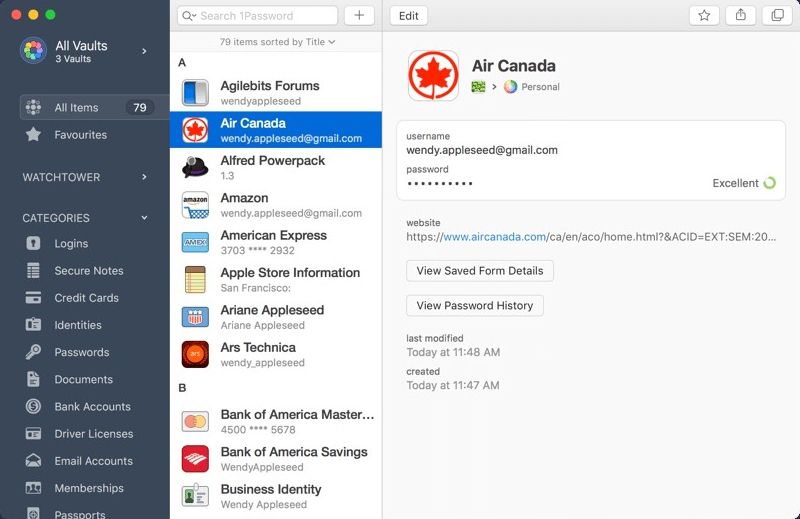
Caratteristiche
- Ha la capacità di creare una password forte e unica.
- Fornisce la sincronizzazione delle password di dispositivi e siti Web.
- Offre uno spazio di archiviazione di 1 GB.
- Supporta una condivisione protetta.
Pro:
- Facile da usare.
- Ha la modalità viaggio migliore sul mercato.
- Versione standalone.
- Offre un eccellente piano familiare.
Contro:
- Manca il piano gratuito.
2. LastPass per Mac
LastPass è un altro potente e affidabile gestore di password per Mac disponibile online e offline. La versione online ti consente di generare casualmente password complesse con una combinazione di lettere, numeri e simboli. La sua caratteristica unica è la capacità di centralizzare tutte le tue password in modo sicuro.
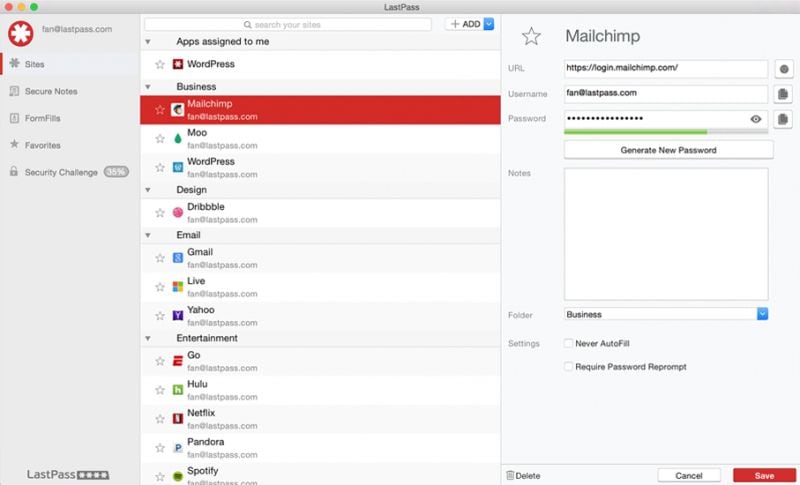
Caratteristiche:
- Funzione di riempimento automatico affidabile.
- Memorizza le informazioni crittografate nei server cloud.
- Sincronizza le informazioni archiviate con desktop, telefoni cellulari e browser.
- Offre l'autenticazione a due fattori.
- Multipiattaforma.
Pro:
- è sicuro con l'autenticazione a due fattori.
- Fornisce una vasta gamma di funzioni utili.
- Ha un'interfaccia utente straordinariamente facile da usare.
Contro:
- Diversi casi segnalati di interferenza dei dati.
3. Keeper per Mac
Keeper è uno dei gestori di password Mac in rapida crescita che continua a dimostrarsi più degno della sua semplicità. Ti dà la libertà di includere ed escludere caratteri nelle tue password, inclusi lettere, simboli e numeri, e inoltre, è un deposito digitale che memorizza la tua password che è un punteggio per individui e aziende contro il furto informatico.
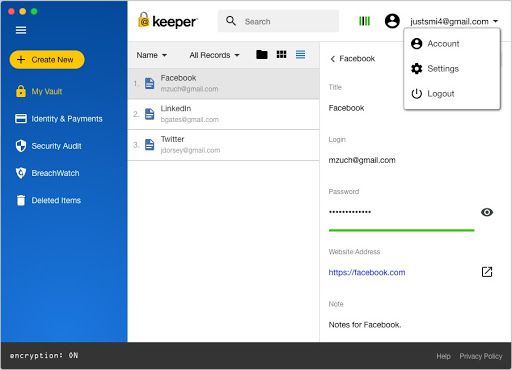
Caratteristiche:
- Supporta il riempimento automatico della password.
- Condivisione sicura.
- Integrato con verifica in due passaggi.
- Supporta BreachWatch™.
Pro:
- Offre una dimensione di archiviazione file di 10 GB.
- Multipiattaforma.
- Archiviazione e sincronizzazione sicure.
Contro:
- Funzionalità limitate rispetto ai suoi concorrenti.
4. Roboform per Mac
Questa alternativa a macOS KeePass si distingue dai suoi colleghi per le sue funzionalità di riempimento automatico. La suddetta funzionalità è utilizzabile nella compilazione di moduli sul web così come nelle singole applicazioni. Può essere utilizzato per creare identità uniche con determinate informazioni come quella di effettuare un pagamento con la carta di credito. Inoltre, la personalizzazione e l'organizzazione delle tue cartelle e informazioni sono possibili con questa suite e puoi usarle per gestire i tuoi segnalibri.
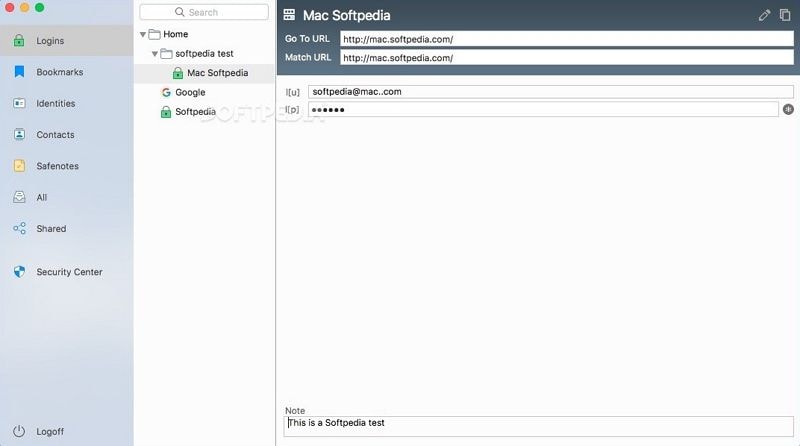
Caratteristiche:
- Ha l'autenticazione a più fattori.
- Capacità di ricordare le password.
- Accesso con un clic.
- Supporta multipiattaforma.
Pro:
- Gestisce i segnalibri.
- Offrire l'organizzazione della password.
- Fornisce identità univoche per diversi tipi di moduli.
Contro:
- Ha un'interfaccia utente complicata.
5. Dashlane per Mac
Tra i gestori di password Mac di cui sopra, Dashlane è il gestore di password preferito che non solo genera una password forte e unica per te, ma ti consente anche di modificare molte password in fa. Un'ottima caratteristica di Dashlane è la protezione dal furto di identità e il monitoraggio che assicurano una doppia protezione sui tuoi account. Qualcosa che vale la pena notare è che Dashlane gode di migliaia di recensioni e il punteggio più alto rispetto a qualsiasi altro software di gestione delle password.
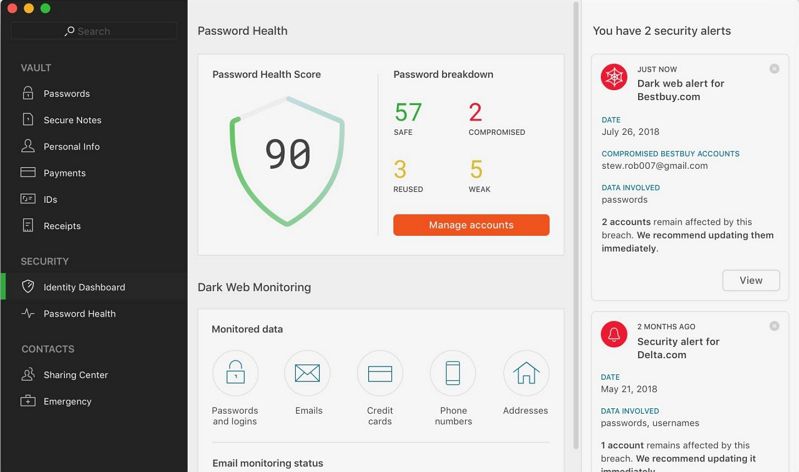
Caratteristiche:
- Supporta il riempimento automatico dei moduli.
- Genera e gestisce le password.
- Consente il cambio automatico delle password.
- Fornisce un avviso di sicurezza istantaneo.
Pro:
- Offre l'accesso alle password offline.
- è un software con un'interfaccia intuitiva.
- Supporta tutti i principali sistemi operativi e browser.
Contro:
- Non offre un piano famiglia.
- Costoso.
Come utilizzare KeePass Mac Password Manager
Keepas per Mac è un generatore e gestore di password casuali open source, che ti aiuta a gestire le password in modo sicuro. Ha un deposito che può ospitare tutte le tue password con una chiave principale o semplicemente un file chiave. Il database è protetto con gli algoritmi di crittografia più avanzati, ovvero AES e Twofish.
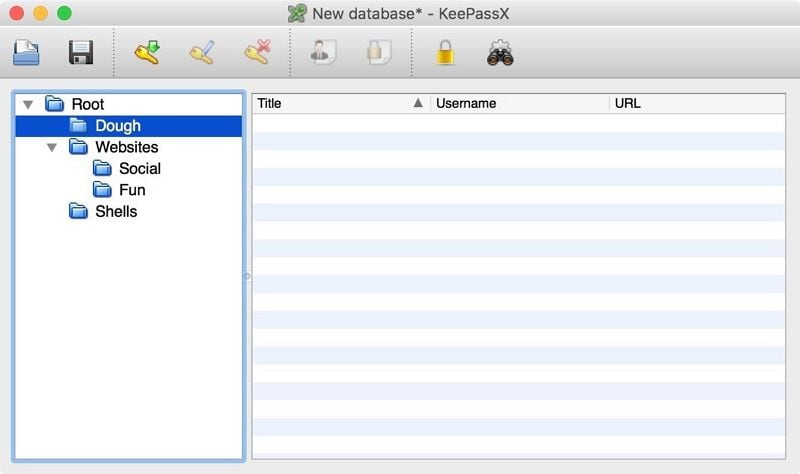
Pro:
- Gestisce le password.
- Ha tag che rendono facile lavorare con la funzione di ricerca.
- Supporta l'integrazione di altre applicazioni come i browser web.
- Leggero.
Contro:
- La sua interfaccia utente è obsoleta.
Prezzo:
- Non fornito dal venditore.
Come usare KeePass per Mac
Quella che segue è una guida passo passo su come usare KeePass per Mac:
Passo 1: Dopo aver scaricato e installato KeePass per Mac, avvia, quindi dall'interfaccia fai clic sulla scheda "File" per creare un nuovo database con una nuova password principale.
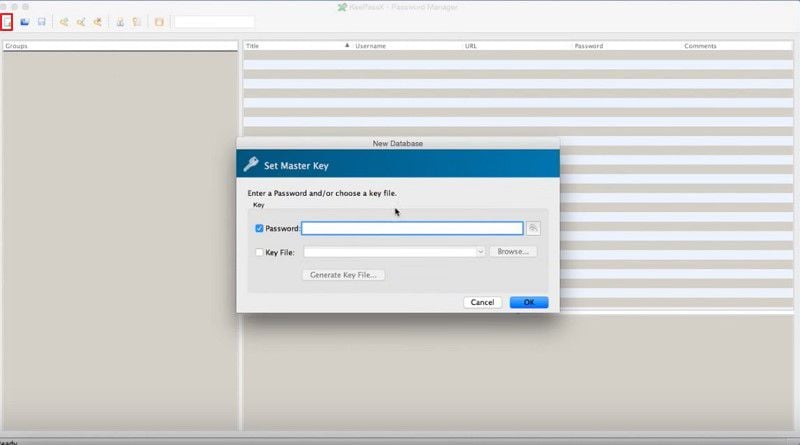
Passo 2: Crea nuove voci e proteggile con password facendo clic con il pulsante destro del mouse sulla finestra principale facendo clic su "Gruppi" e selezionando l'opzione "Aggiungi nuovo gruppo". Apparirà un pop-up che ti permetterà di riempire le voci.
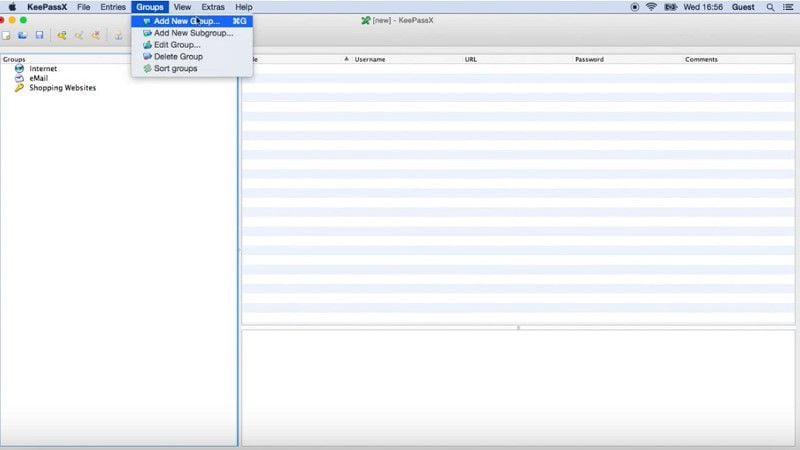
Passo 3: Successivamente, fai clic su ciascuna voce e compilala. Assicurati di inserire la password, il titolo e l'URL del sito e fai clic sul pulsante "OK".
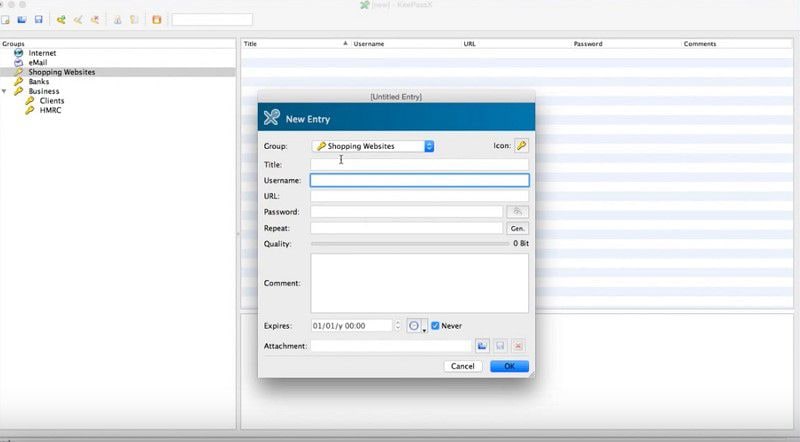
Passo 4: Una volta salvata la password apparirà come segue. è possibile fare clic sulla voce per copiare la password e utilizzarla online.
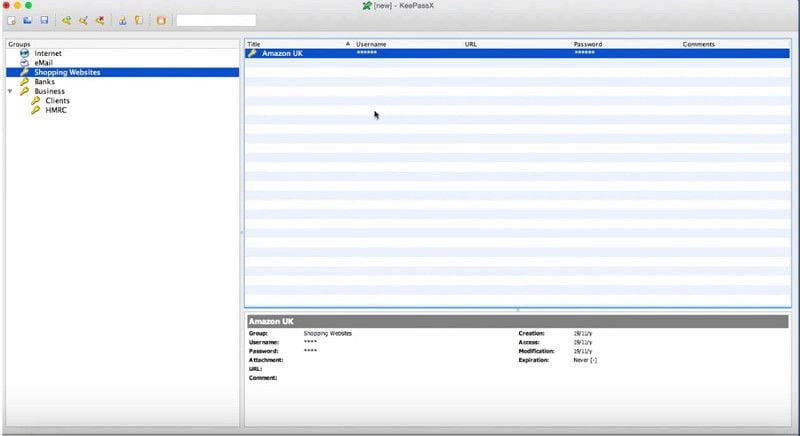
 100% sicuro | Senza pubblicità |
100% sicuro | Senza pubblicità |
Salvatore Marin
staff Editor